โดย TechieWriter
วิธีแลกเปลี่ยนข้อความลับโดยใช้รหัส QR:- กำลังคิดถึงวิธีการส่งและรับข้อความลับของคุณเองหรือ รหัส QR อยู่ที่นี่เพื่อช่วยเหลือ หากคุณชอบเทคโนโลยีมากขึ้น คุณอาจไม่ต้องการส่งข้อความที่เป็นความลับในรูปแบบข้อความธรรมดาไปยังบุคคลที่เกี่ยวข้อง ถ้าฉันบอกคุณว่าคุณสามารถเปลี่ยนข้อความลับเป็นรหัส QR แล้วใช้เพื่อถ่ายโอนข้อความได้ หากคุณเปลี่ยนข้อความเป็นรหัส QR คนที่ไม่ใช้เทคโนโลยีจะพบว่ามันยากที่จะรู้ว่าจะทำอย่างไรกับรหัส QR ที่พวกเขาได้รับ ส่วนใหญ่แล้วพวกเขาคงไม่เต็มใจที่จะผ่านความเจ็บปวดจากการทำความเข้าใจสิ่งที่อยู่เบื้องหลังรหัสลับ ดังนั้นสิ่งที่คุณรอ? เจาะลึกบทความเพื่อเริ่มส่งข้อความด้วยวิธีที่เป็นความลับของคุณเอง!
ขั้นตอนที่ 1
- ก่อนอื่น ไปที่เว็บไซต์ตัวสร้างรหัส QR ฉันได้ใช้เว็บไซต์ QRCode-Generator. เมื่อคุณไปถึงที่นั่นแล้ว ให้เลือกประเภทของรหัสของคุณ เนื่องจากฉันจะใช้ข้อความธรรมดา ฉันจึงเลือก ข้อความ ประเภท เสร็จแล้วกด ขั้นตอนต่อไป ปุ่ม.

ขั้นตอนที่ 2
- ตอนนี้คุณสามารถป้อนข้อความลับของคุณในกล่องที่ให้ไว้ดังที่แสดงในภาพหน้าจอด้านล่าง ตี ขั้นตอนต่อไป ปุ่มเมื่อคุณพร้อม
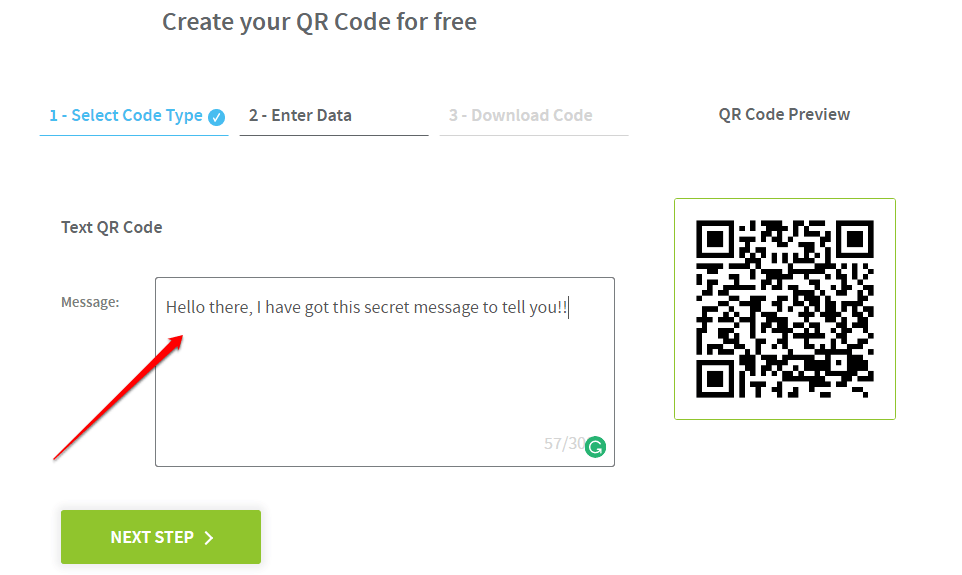
ขั้นตอนที่ 3
- ตอนนี้ดาวน์โหลดรหัส QR ของคุณในไฟล์ Zip และแยกรหัส QR ออกจากไฟล์ Zip

ขั้นตอนที่ 4
- เมื่อตั้งค่าเสร็จแล้ว โค้ด QR ของคุณจะมีลักษณะเหมือนที่แสดงในภาพหน้าจอต่อไปนี้

ขั้นตอนที่ 5
- ตอนนี้คุณสามารถส่งรหัส QR นี้ไปยังบุคคลที่คุณต้องการแบ่งปันข้อความลับของคุณด้วย เพียงส่งรูปภาพ QR หรือส่งรูปภาพผ่านสื่ออื่นๆ หากต้องการอ่านรูปภาพ QR จากหน้าจอเดสก์ท็อปหรือที่อื่น ต้องใช้แอปพลิเคชันโปรแกรมอ่านรูปภาพ QR จะรวมเข้ากับอุปกรณ์ Android ส่วนใหญ่ หากไม่มีอุปกรณ์ของคุณ ให้ซื้อจาก play store ฉันใช้โปรแกรมอ่าน QR ยอดนิยมและเชื่อถือได้ชื่อ เครื่องสแกน QR. คุณสามารถใช้แอปอ่าน/สแกนเนอร์ QR ใดก็ได้ที่คุณเลือก ขอให้เพื่อนของคุณอ่านรหัส QR ที่คุณส่งด้วยเครื่องสแกนนี้

ขั้นตอนที่ 6
- วิโอลา! ตอนนี้เพื่อนของคุณสามารถอ่านข้อความของคุณได้อย่างมั่นใจ เพื่อนของคุณสามารถใช้วิธีการเดียวกันนี้เพื่อสร้างรหัส QR เพื่อตอบกลับคุณ และคุณสามารถถอดรหัสได้โดยใช้แอปตามที่กล่าวไว้

แล้วจะรออะไรล่ะ? ตอนนี้คุณได้พบวิธีที่สมบูรณ์แบบในการแชทแบบลับๆ แล้ว ลองใช้และสนุกไปกับมัน แบ่งปันบทความกับเพื่อนของคุณด้วย หากคุณรู้สึกว่าติดอยู่กับขั้นตอนใด ๆ โปรดแสดงความคิดเห็น เรายินดีที่จะช่วยเหลือ คอยติดตามเคล็ดลับและลูกเล่นเพิ่มเติม


